Тема 13. Конструктивні елементи будівлі
| Сайт: | Навчально-інформаційний портал НУБіП України |
| Курс: | Комп'ютерна техніка та програмування (ТТ) ☑️ |
| Книга: | Тема 13. Конструктивні елементи будівлі |
| Надруковано: | Гість-користувач |
| Дата: | середа, 24 грудня 2025, 12:23 |
1. Wall (Стіна)
При клацанні на піктограмі Wall панелі інструментів, а потім інформаційного табло, відкривається діалогове вікно, яке розділено на кілька зон – закладок, у яких групуються подібні параметри. Користувач має встановити своє власне значення кожного з них, або погодитись із значеннями по умовчанню.
У першій закладці (Geometry and Positioning) параметри згруповано:
- стовпчик зліва – ті, що визначають висоту стіни, її позначку відносно поточного поверху та нульової позначки проекту (це, як правило, рівень підлоги першого поверху);
- верхній рядок справа – ті, що визначають прив’язку стіни до координаційної вісі;
- середній рядок справа – ті, що визначають товщину стіни по її довжині;
- нижній рядок справа – ті, що визначають форму, кут нахилу і товщину стіни по вертикалі.
У другій закладці (Floor Plan and Section) задаються параметри, що визначають зображення стіни на плані та у розрізах. Так, у закладці Structure задається тип штриховки, який має відповідати обраному матеріалу чи, у разі багатошарових конструкцій, кільком матеріалам стіни. У закладці Cut Surfaces вказується колір штриховки, який обирається із палітри після клацання миші по кольору.
У третій закладці (Model) визначаються вигляд зовнішніх поверхонь стін у тривимірних зображеннях. Для того, щоб обрати той чи інший вигляд для всіх поверхонь, слід згрупувати їх, клацнувши на символі з’єднання, а потім – на символі матеріалу. Відкриється вікно, де відображаються стандартні і створені користувачем матеріали. У разі, якщо потрібно надати кожній з поверхонь свого вигляду, групування не проводиться, а матеріали обираються окремо.

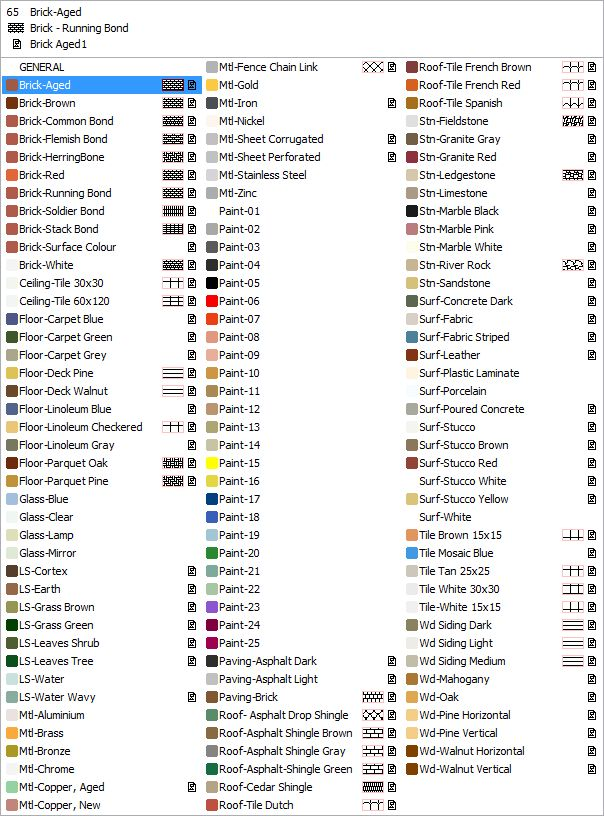
Четверта закладка (Listing and Labeling) надає можливості позначити стіну та включити її до відомості.
Для побудови стіни (можливі прямолінійні, криволінійні, прямокутні, багатокутні та змінної товщини стіни) слід клацнути мишею на відповідній піктограмі інформаційного табло, а потім вказати мишею, або ввести з клавіатури координати початкової і кінцевої точок, якщо стіна прямолінійна, протилежних кутів, якщо прямокутна тощо.
Редагування стін здійснюється наступними способами:
- зміною параметрів через діалогове вікно або із використанням «піпетка»;
- застосуванням команд для стіни через головне або контекстні меню.
При клацанні лівою кнопкою миші по чорній точці доступні команди:
- переміщення стіни;
- обертання стіни (вказується вісь і кут обертання);
- дзеркального відображення (вказується вісь);
- зміни вертикальної позначки;
- копіювання (вказується спосіб утворення копій – переміщенням, обертанням, підйомом, створенням матриці, – а також кількість копій і спосіб відліку відстаней від вихідного об’єкту);
- зміни довжини стіни.
Спряження стін виконується автоматично так, щоб не було видно шву.
2. Door (Двері)
Door (Двері) являють собою параметризовані елементи, які групуються у кількох розділах бібліотеки (двері-вертушки і металеві, пусті пройми або арки, обертальні, розсувні, гаражні ворота, вхідні та міжкімнатні).
При клацанні на піктограмі Door панелі інструментів, а потім інформаційного табло, відкривається діалогове вікно. У верхньому рядку клацання на кнопці Load Other Door відкриває доступ до менеджера бібліотек, де можна завантажити модель із окремої групи або із бібліотеки користувача.
У правій частині вікна розташовано декілька закладок:
- Preview and Positioning дозволяє ідентифікувати двері, визначити їх геометричні розміри, висотну позначку, розташування всередині стіни та точку;
- Parameters задаються розміри і матеріали окремих елементів, наявність чи відсутність чвертей та арки над проймою та інші параметри.
Стилі та розміри дверей (деталі полотна та дверного блока) потрібно визначати у наступній закладці Internal Door Settings. Позначення дверей на плані і у розрізі регулюється у закладці Floor Plan and Section.
Закладка Model дозволяє регулювати вигляд дверей у тривимірному зображенні, змінюючи їх матеріали.
Розміщення дверей здійснюється шляхом указування клацанням миші на місці додавання пройми.
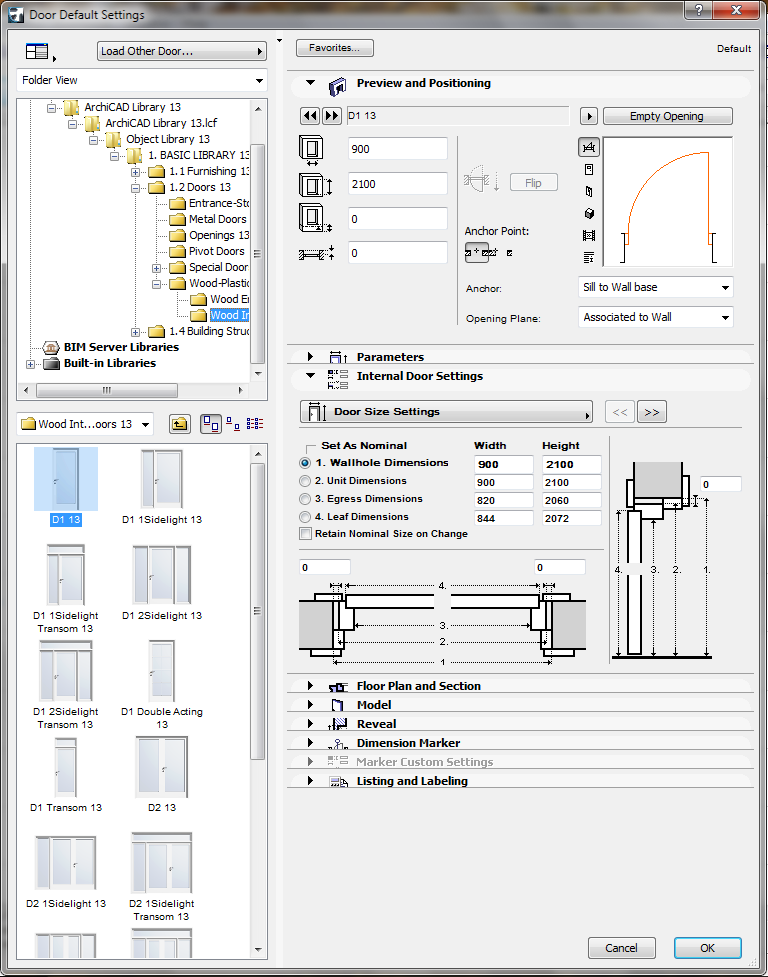
3. Window (Вікно)
Інструменти – Window (Вікно) та Skylight (мансардне вікно або світовий ліхтар) працюють аналогічно.
Для вікон присутня закладка – Window або General Settings, де є можливості роботи з розмірами та матеріалами окремих елементів об’єкту. Цю закладку можна прогортати, отримуючи доступ до окремих груп параметрів.
Зрозуміло, що розмістити вікна і двері можна тільки після того, як розміщено стіни, а світові ліхтарі – тільки після побудови даху.
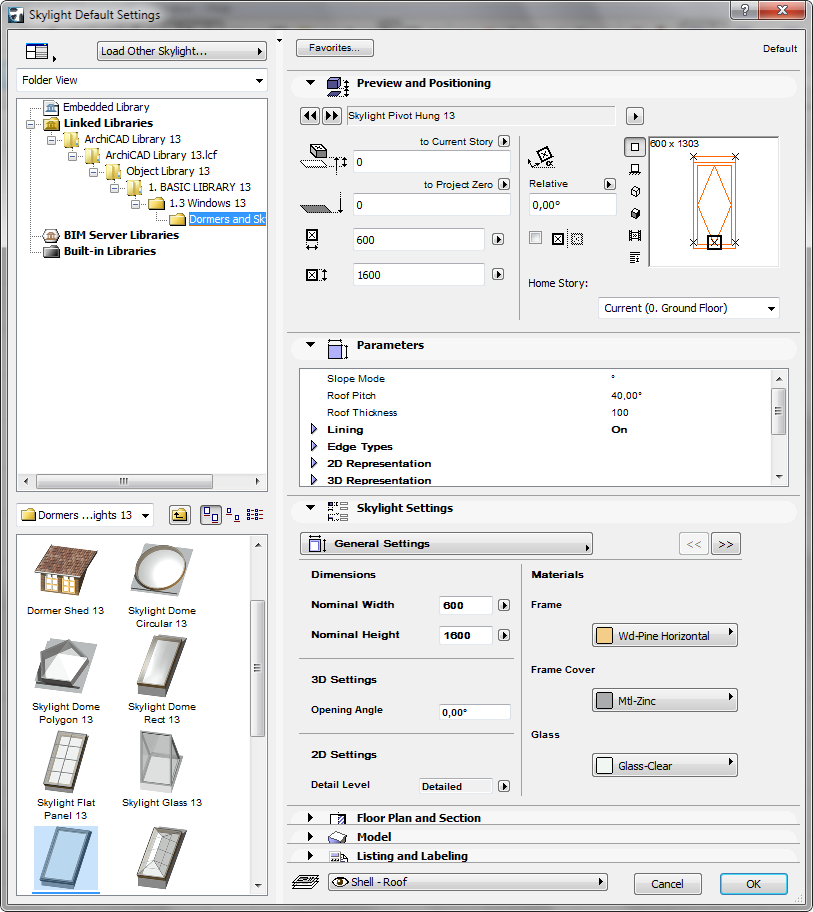
Шрифти
Розмір шрифта
Колір тексту
Колір тла
Кернінг шрифтів
Видимість картинок
Інтервал між літерами
Висота рядка
Виділити посилання
Text Alignment